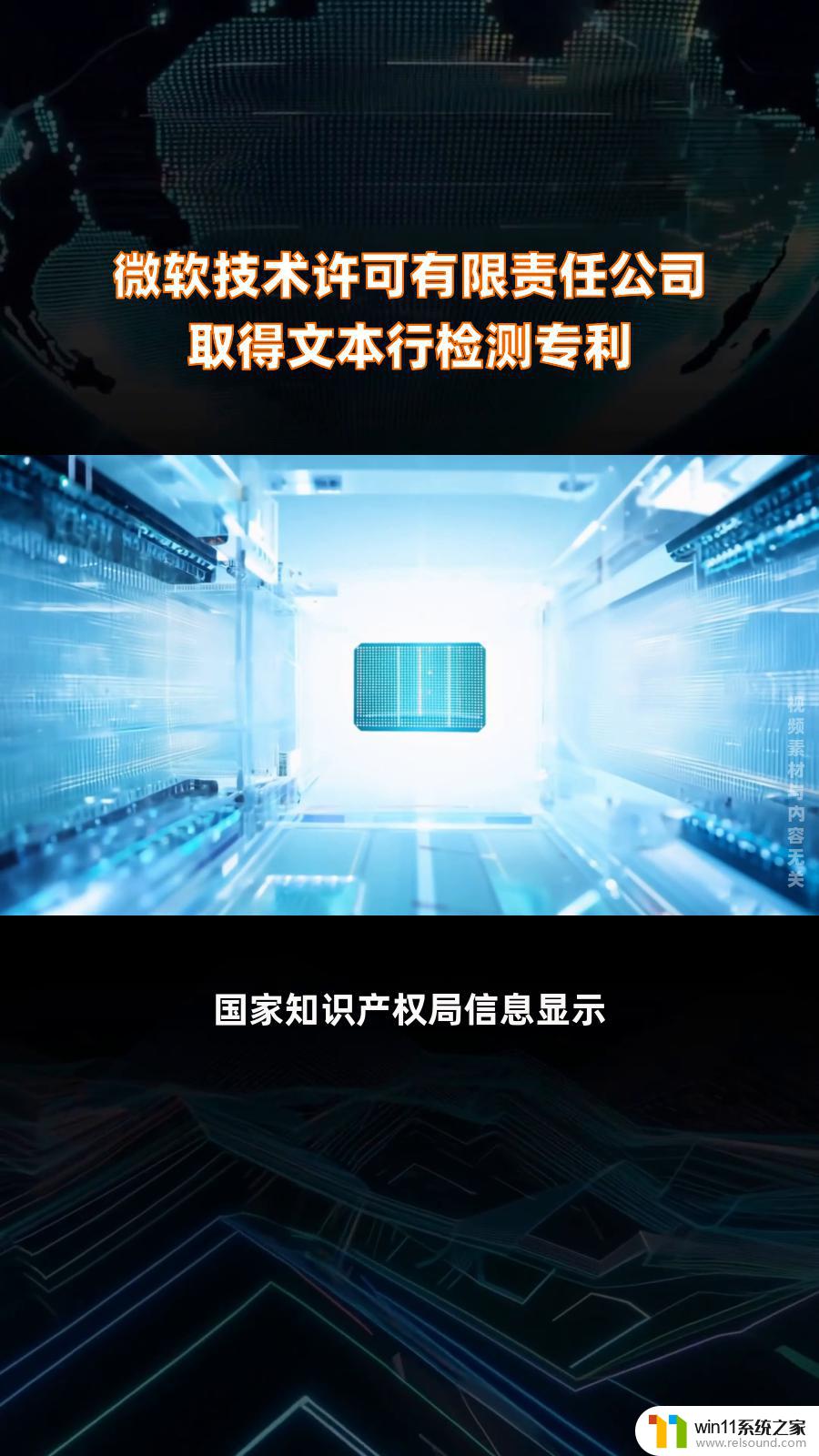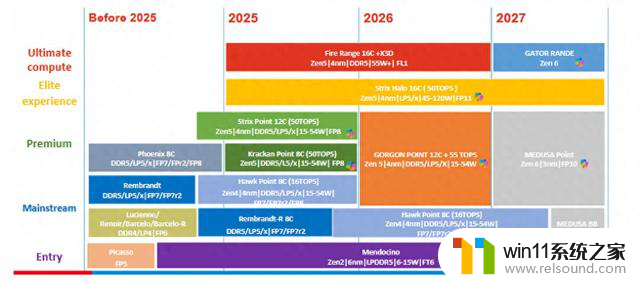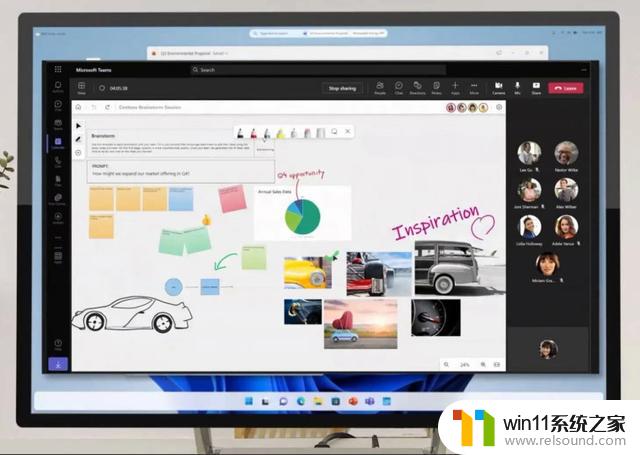cad拖拽移动 CAD软件如何实现画面自由拖动
更新时间:2024-03-08 09:09:15作者:relsound
CAD软件是计算机辅助设计的缩写,它被广泛应用于各个行业的设计工作中,在CAD软件中,拖拽移动功能是一项非常重要的功能,它可以实现画面的自由拖动。通过拖拽移动,用户可以方便地调整和移动设计图纸或模型,以便更好地观察和编辑。CAD软件实现画面自由拖动的原理是基于鼠标的操作,用户只需按住鼠标左键,即可拖动整个画面。这项功能不仅提高了设计效率,还使得设计过程更加灵活和便捷。无论是绘制平面图、建筑设计还是工程制图,CAD软件的拖拽移动功能都能帮助用户更好地完成设计任务。
操作方法:
1.点击平移
打开cad视图下拉菜单栏,点开“平移”选项页。
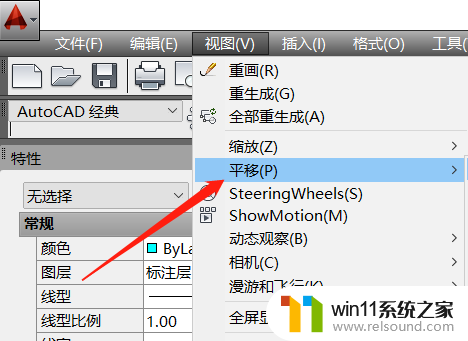
2.选实时
在平移选项中,选择“实时”选项。
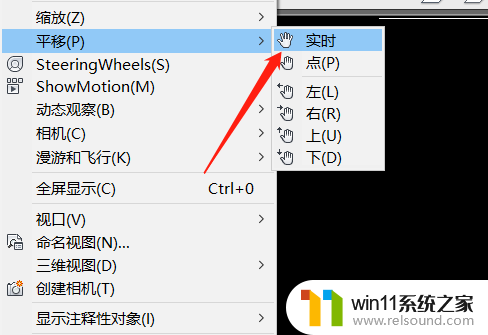
3.点抓手图标
也可在小菜单栏,点击抓手图标。
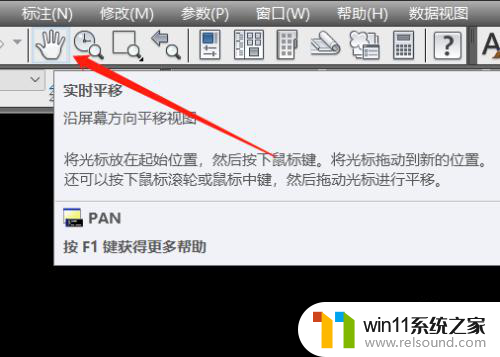
4.输入指令PAN
也可在命令行,输入实时平移指令“PAN”。
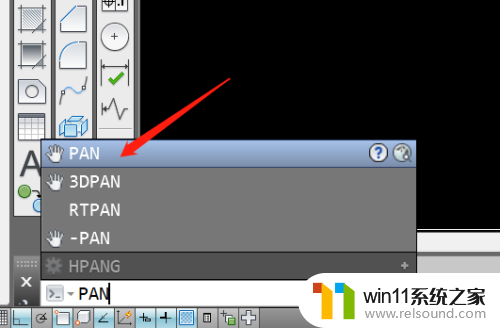
5.移动画面
这时鼠标会变成抓手形状,按住鼠标左边移动。即可拖动画面。
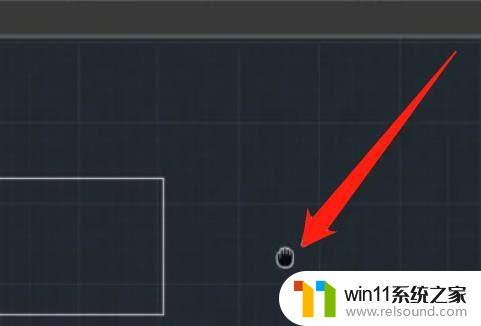
以上就是cad拖拽移动的全部内容,如果你遇到了这个问题,可以尝试按照以上方法解决,希望对大家有所帮助。